win11闪屏无法控制怎么办 win11更新后桌面一直闪修复方法
更新时间:2023-10-14 10:10:00作者:runxin
当前win11系统发布时间不久,很多功能还没有完善,因此电脑在运行时也偶尔会遇到一些小问题,例如近日有用户在给win11电脑进行更新之后,重启进入桌面时却出现了屏幕进行闪烁的状况,对此win11闪屏无法控制怎么办呢?在文本中小编就给大家介绍win11更新后桌面一直闪修复方法。
具体方法如下:
方法一:
1、按下快捷键“win+R”打开运行对话框,在框中输入“services.msc”命令,点击确定打开“服务”界面。
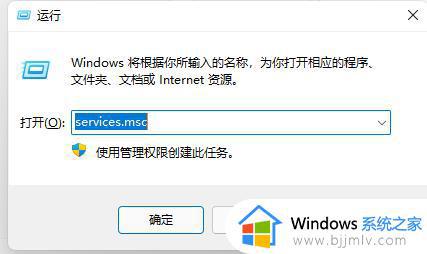
2、在界面中找到“problem reports control”服务,点击左侧的“停止此服务”。
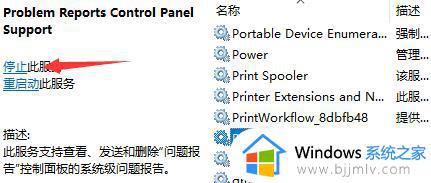
3、再接着找到“Windows error reporting service”,同样将它“停止”即可。
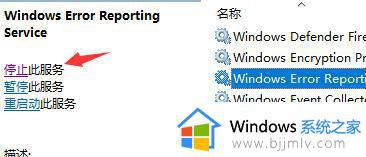
方法二:
1、点击开始,在菜单选项中打开设置,在界面中点击左侧的“Windows更新”。
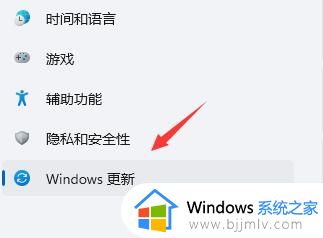
2、然后选择“更多选项”下方的“更新历史记录”。
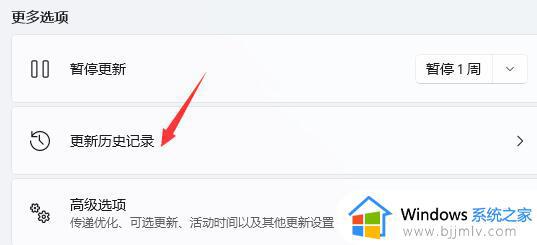
3、点击“相关设置”下的“卸载更新”。
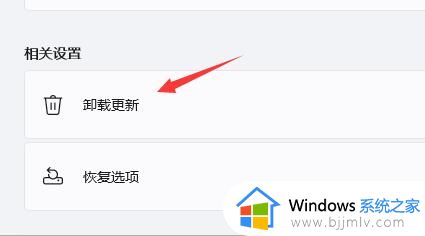
4、最后在“卸载更新”界面中右击选择“KB500430”,选择“卸载”即可。
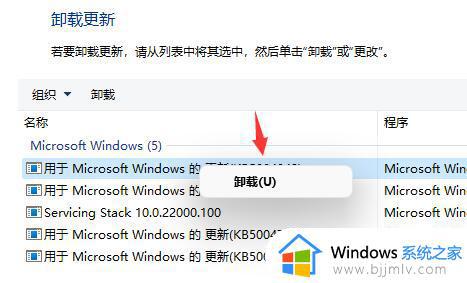
以上就是小编告诉大家的有关win11更新后桌面一直闪修复方法了,有遇到相同问题的用户可参考本文中介绍的步骤来进行修复,希望能够对大家有所帮助。
win11闪屏无法控制怎么办 win11更新后桌面一直闪修复方法相关教程
- win11更新后闪屏无法控制怎么办 win11更新后桌面闪屏修复方法
- win11更新完一直闪屏怎么办 win11更新后桌面一直闪修复方法
- win11桌面一直闪屏怎么办 win11进桌面闪屏修复方法
- win11桌面一直刷新闪屏无法操作怎么办 win11桌面一直刷新闪屏无法操作最佳解决方法
- windows11更新完屏幕一直闪怎么办 电脑更新windows11后闪屏修复方法
- win11更新后屏幕闪烁怎么办 win11更新后闪屏修复方法
- win11开机后桌面一直闪屏怎么办 win11开机后一直闪屏修复方法
- win11控制面板一直闪怎么办 win11打开控制面板一直闪如何修复
- win11控制面板一直闪烁怎么办 win11打开控制面板闪烁修复方法
- 更新完win11黑屏闪烁怎么办 更新win11一直黑屏闪烁解决方法
- win11恢复出厂设置的教程 怎么把电脑恢复出厂设置win11
- win11控制面板打开方法 win11控制面板在哪里打开
- win11开机无法登录到你的账户怎么办 win11开机无法登录账号修复方案
- win11开机怎么跳过联网设置 如何跳过win11开机联网步骤
- 怎么把win11右键改成win10 win11右键菜单改回win10的步骤
- 怎么把win11任务栏变透明 win11系统底部任务栏透明设置方法
win11系统教程推荐
- 1 怎么把win11任务栏变透明 win11系统底部任务栏透明设置方法
- 2 win11开机时间不准怎么办 win11开机时间总是不对如何解决
- 3 windows 11如何关机 win11关机教程
- 4 win11更换字体样式设置方法 win11怎么更改字体样式
- 5 win11服务器管理器怎么打开 win11如何打开服务器管理器
- 6 0x00000040共享打印机win11怎么办 win11共享打印机错误0x00000040如何处理
- 7 win11桌面假死鼠标能动怎么办 win11桌面假死无响应鼠标能动怎么解决
- 8 win11录屏按钮是灰色的怎么办 win11录屏功能开始录制灰色解决方法
- 9 华硕电脑怎么分盘win11 win11华硕电脑分盘教程
- 10 win11开机任务栏卡死怎么办 win11开机任务栏卡住处理方法
win11系统推荐
- 1 番茄花园ghost win11 64位标准专业版下载v2024.07
- 2 深度技术ghost win11 64位中文免激活版下载v2024.06
- 3 深度技术ghost win11 64位稳定专业版下载v2024.06
- 4 番茄花园ghost win11 64位正式免激活版下载v2024.05
- 5 技术员联盟ghost win11 64位中文正式版下载v2024.05
- 6 系统之家ghost win11 64位最新家庭版下载v2024.04
- 7 ghost windows11 64位专业版原版下载v2024.04
- 8 惠普笔记本电脑ghost win11 64位专业永久激活版下载v2024.04
- 9 技术员联盟ghost win11 64位官方纯净版下载v2024.03
- 10 萝卜家园ghost win11 64位官方正式版下载v2024.03